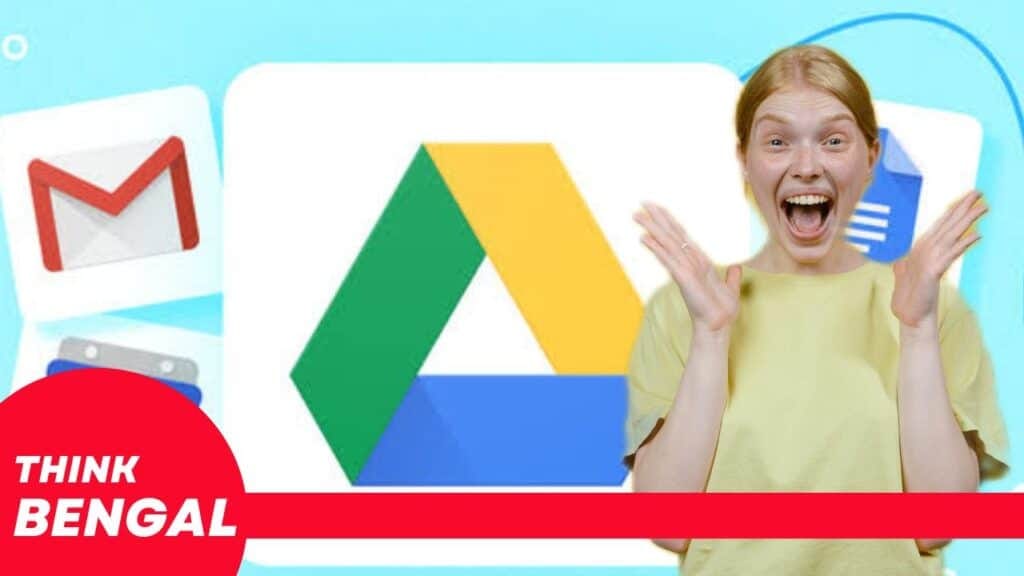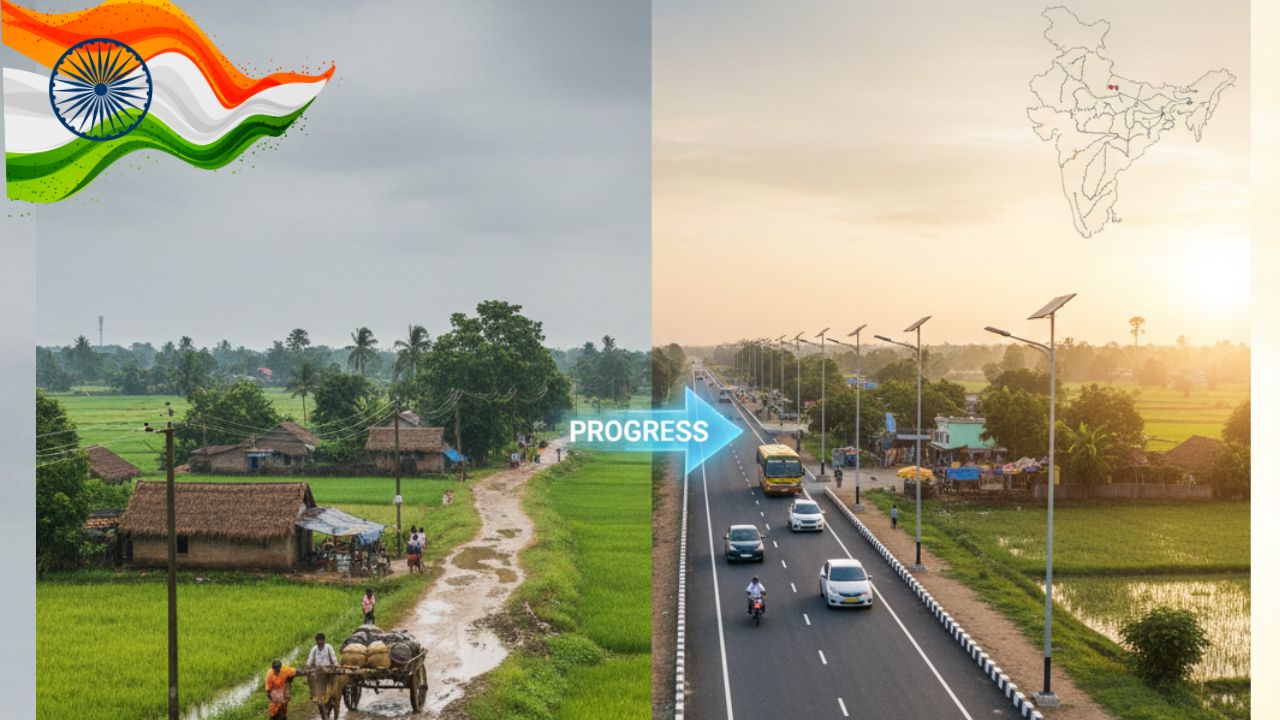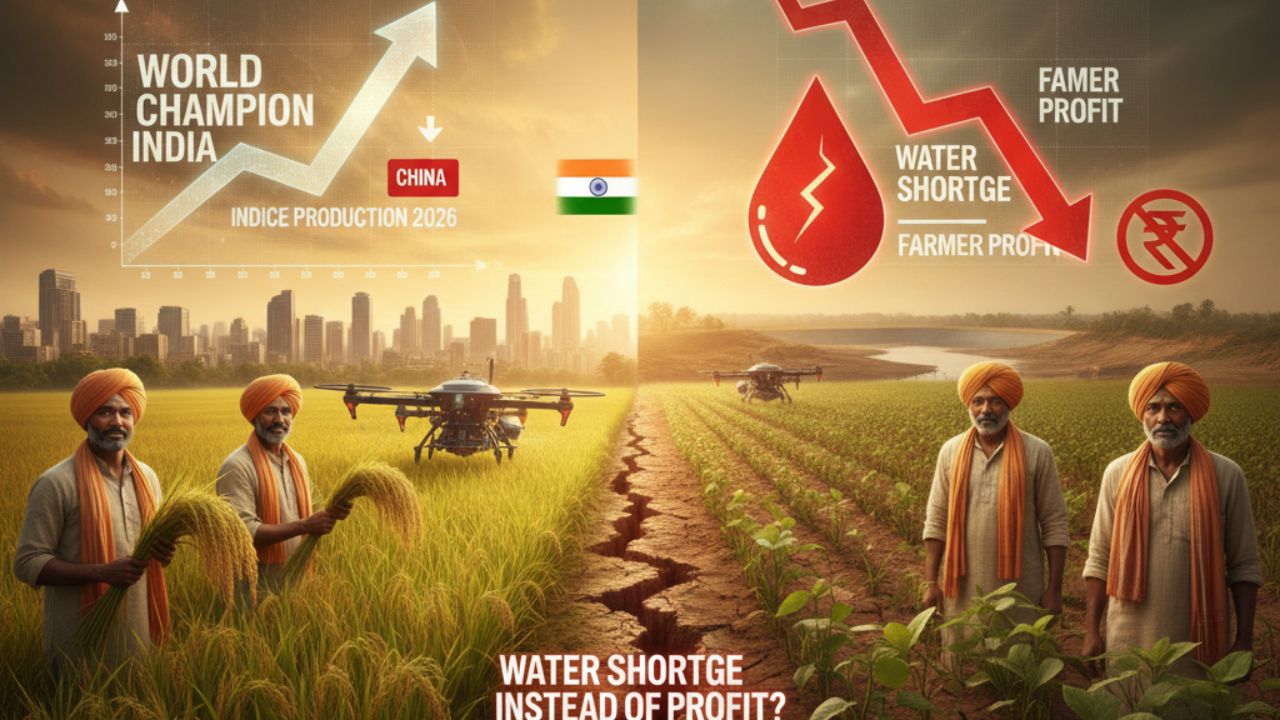আজকের ডিজিটাল যুগে, আমাদের অধিকাংশ মূল্যবান তথ্য এবং স্মৃতি ডিজিটাল ফরম্যাটে সংরক্ষিত থাকে। গুগল ড্রাইভ এমন একটি প্ল্যাটফর্ম যা মিলিয়ন মিলিয়ন ব্যবহারকারীকে তাদের ফাইল, ছবি এবং ভিডিও সুরক্ষিতভাবে সংরক্ষণ করতে সাহায্য করে। কিন্তু মাঝে মাঝে, ভুলবশত বা টেকনিক্যাল সমস্যার কারণে, এই মূল্যবান ফাইলগুলি হারিয়ে যেতে পারে। এই প্রবন্ধে, আমরা গুগল ড্রাইভ থেকে মুছে যাওয়া ফাইল পুনরুদ্ধার করার বিভিন্ন পদ্ধতি নিয়ে আলোচনা করব।
ট্র্যাশ ফোল্ডার পরীক্ষা
গুগল ড্রাইভে কোনো ফাইল মুছে ফেলার পর, সেটি সরাসরি মুছে যায় না। প্রথমে ফাইলটি ট্র্যাশ ফোল্ডারে চলে যায়, যেখানে এটি 30 দিন পর্যন্ত থাকে। এই সময়ের মধ্যে, আপনি সহজেই ফাইলটি পুনরুদ্ধার করতে পারেন।
ট্র্যাশ ফোল্ডার থেকে ফাইল পুনরুদ্ধার করতে:
- আপনার গুগল ড্রাইভে লগ ইন করুন।
- বাম দিকের ন্যাভিগেশন প্যানেলে “ট্র্যাশ” অপশনে ক্লিক করুন।
- আপনার প্রয়োজনীয় ফাইল খুঁজুন।
- ফাইলের উপর রাইট-ক্লিক করে “পুনরুদ্ধার” বিকল্পটি নির্বাচন করুন।
এই পদ্ধতিটি সাম্প্রতিক মুছে ফেলা ফাইলগুলির জন্য সবচেয়ে কার্যকর। তবে মনে রাখবেন, 30 দিন পর ফাইলগুলি স্বয়ংক্রিয়ভাবে ট্র্যাশ থেকে মুছে যাবে।
ডিলিটেড ফাইলের পর্যালোচনা
যদি আপনি ট্র্যাশে ফাইলটি না পান, তবে পরবর্তী পদক্ষেপ হল গুগল ড্রাইভের অ্যাকটিভিটি লগ পরীক্ষা করা। এই লগটি আপনার অ্যাকাউন্টে করা সমস্ত পরিবর্তনের একটি বিস্তৃত রেকর্ড রাখে।
অ্যাকটিভিটি লগ পরীক্ষা করতে:
- গুগল ড্রাইভের হোম পেজে যান।
- বাম দিকের মেনুতে “অ্যাকটিভিটি” অপশনে ক্লিক করুন।
- “ফিল্টার করুন” অপশনে ক্লিক করে “ডিলিট” ফিল্টার নির্বাচন করুন।
- তারিখ অনুযায়ী আপনার মুছে ফেলা ফাইল খুঁজুন।
যদি আপনি ফাইলটি খুঁজে পান, আপনি “পুনরুদ্ধার” বাটনে ক্লিক করে এটি পুনরুদ্ধার করতে পারেন। এই পদ্ধতিটি বিশেষভাবে উপযোগী যখন আপনি নিশ্চিত নন যে কখন বা কীভাবে ফাইলটি মুছে গেছে।
পূর্ববর্তী সংস্করণ পুনরুদ্ধার
গুগল ড্রাইভের একটি অন্যতম শক্তিশালী বৈশিষ্ট্য হল এর সংস্করণ ইতিহাস। প্রতিটি ফাইলের জন্য, গুগল ড্রাইভ বিভিন্ন সময়ে ফাইলের অবস্থার একটি রেকর্ড রাখে। এটি আপনাকে পূর্ববর্তী সংস্করণে ফিরে যেতে অনুমতি দেয়, যা ফাইল পুনরুদ্ধারে সাহায্য করতে পারে।
পূর্ববর্তী সংস্করণ পুনরুদ্ধার করতে:
- যে ফাইলটি আপনি পুনরুদ্ধার করতে চান তা খুলুন।
- “ফাইল” মেনুতে যান এবং “সংস্করণ ইতিহাস দেখুন” নির্বাচন করুন।
- একটি সাইড প্যানেল খুলবে যেখানে আপনি বিভিন্ন সংস্করণ দেখতে পারবেন।
- আপনার প্রয়োজনীয় সংস্করণটি খুঁজুন এবং “এই সংস্করণে পুনরুদ্ধার করুন” এ ক্লিক করুন।
এই পদ্ধতিটি বিশেষভাবে কার্যকর যখন একটি ফাইল সম্পূর্ণভাবে মুছে যায়নি, কিন্তু এর বিষয়বস্তু পরিবর্তন করা হয়েছে বা ক্ষতিগ্রস্ত হয়েছে।
গুগল সাপোর্টের সাথে যোগাযোগ
যদি উপরের পদ্ধতিগুলি কাজ না করে, তবে শেষ উপায় হল গুগল সাপোর্টের সাথে যোগাযোগ করা। গুগল একটি নিবেদিত সাপোর্ট টিম রয়েছে যারা জটিল ফাইল পুনরুদ্ধার সমস্যায় সাহায্য করতে পারে।
গুগল সাপোর্টের সাথে যোগাযোগ করতে:
- গুগল ড্রাইভ সাপোর্ট পেজে যান।
- “সাহায্য প্রয়োজন” বিভাগে, “ফাইল এবং ফোল্ডার” নির্বাচন করুন।
- “মুছে ফেলা ফাইল এবং ফোল্ডার” নির্বাচন করুন।
- প্রদত্ত নির্দেশাবলী অনুসরণ করুন এবং প্রয়োজনে একজন সাপোর্ট প্রতিনিধির সাথে যোগাযোগ করুন।
মনে রাখবেন, গুগল সাপোর্ট সব সময় ফাইল পুনরুদ্ধার করতে পারবে এমন নিশ্চয়তা দেয় না, কিন্তু তারা সর্বোত্তম প্রচেষ্টা করবে।
ভবিষ্যতে ফাইল হারানো প্রতিরোধ
যদিও ফাইল পুনরুদ্ধার গুরুত্বপূর্ণ, তবে ফাইল হারানো প্রতিরোধ করা আরও ভালো। এখানে কয়েকটি পরামর্শ দেওয়া হল:
- নিয়মিত ব্যাকআপ তৈরি করুন: গুগল ড্রাইভের পাশাপাশি অন্য কোনো ক্লাউড সার্ভিস বা এক্সটার্নাল হার্ড ড্রাইভে আপনার গুরুত্বপূর্ণ ফাইলগুলির ব্যাকআপ রাখুন।
- ফাইল অর্গানাইজেশন: একটি পরিষ্কার ফোল্ডার কাঠামো ব্যবহার করুন এবং স্পষ্ট নামকরণ পদ্ধতি ব্যবহার করুন যাতে আপনি ভুলে কোনো গুরুত্বপূর্ণ ফাইল মুছে না ফেলেন।
- সতর্কতার সাথে শেয়ার করুন: ফাইল শেয়ার করার সময় সতর্ক থাকুন। শুধুমাত্র প্রয়োজনীয় ব্যক্তিদের সাথে শেয়ার করুন এবং সঠিক অনুমতি সেট করুন।
- দ্বি-ফ্যাক্টর অথেনটিকেশন ব্যবহার করুন: আপনার গুগল অ্যাকাউন্টে দ্বি-ফ্যাক্টর অথেনটিকেশন সক্রিয় করুন যাতে অনধিকৃত ব্যক্তিরা আপনার ফাইলে প্রবেশ করতে না পারে।
যা না বললেই নয়
গুগল ড্রাইভ থেকে ফাইল পুনরুদ্ধার করা একটি জটিল প্রক্রিয়া হতে পারে, কিন্তু সঠিক পদ্ধতি অনুসরণ করে, অধিকাংশ ক্ষেত্রেই হারানো ফাইল উদ্ধার করা সম্ভব। তবে, সর্বোত্তম পন্থা হল প্রতিরোধমূলক ব্যবস্থা নেওয়া। নিয়মিত ব্যাকআপ, সুসংগঠিত ফাইল ব্যবস্থাপনা, এবং সতর্ক শেয়ারিং অভ্যাস আপনাকে ভবিষ্যতে ফাইল হারানোর ঝুঁকি কমাতে সাহায্য করবে। মনে রাখবেন, আপনার ডিজিটাল সম্পদ মূল্যবান – তাদের যত্ন নিন যেমন আপনি আপনার ভৌত সম্পদের যত্ন নেন।